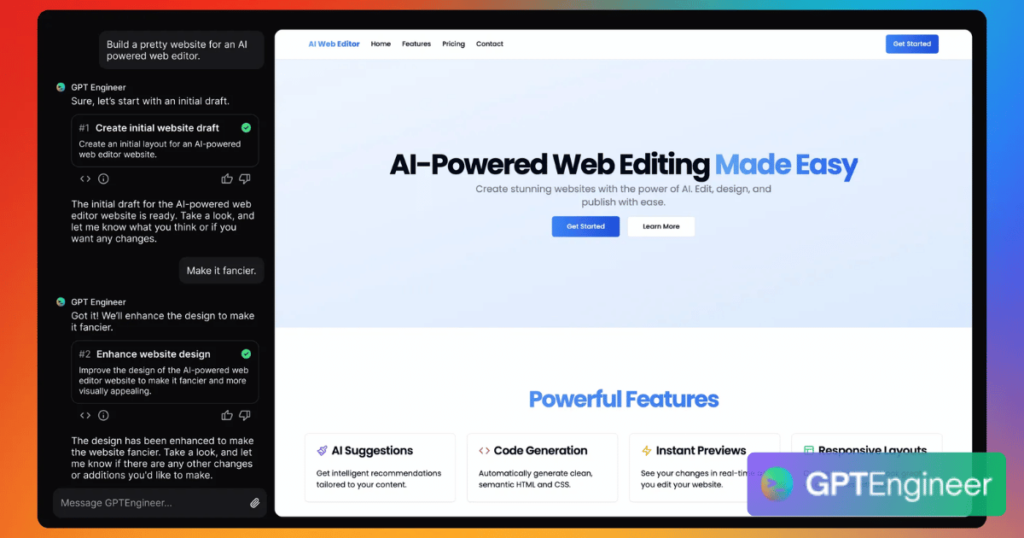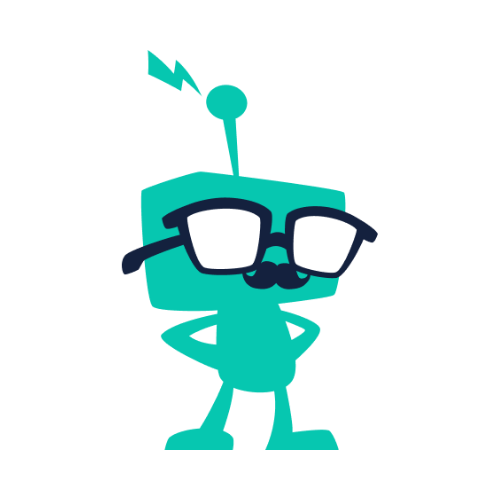GPT Engineer(GPTエンジニア)は、AIと会話をしながら、簡単にWebサイトやアプリ開発を行うことができる基本無料のAIツールです。
OpenAIのGPT-4などの高度な言語モデルを基盤としており、ユーザーが会話するように指示を与えるだけで、プログラムのコードを自動生成することができます。
チャットで実際のWebサイトやWebアプリを構築したり、プロトタイプを作成することができます!
GPT Engineerを使えば、こんなアプリも5分足らずでつくれます↓
Product Huntで「今週のプロダクト第1位」& GitHubスター数52,000以上獲得

GPT Engineerは、Product Huntという新しいプロダクトやサービスを紹介するサイトで、「今週のプロダクト第1位」に選ばれました。また、プログラミングコードを共有するプラットフォームGitHubでは、52,000以上のスター(お気に入り登録)を獲得しています。
これが意味するのは、多くの人がこのサービスを気に入り、便利だと感じているということです。Product Huntで第1位になるのは、その週で最も注目されたプロダクトに与えられる称号ですし、GitHubでの高評価は、開発者やユーザーからの支持が厚いことを示しています。
GPT Engineerに関するSNSの反応
まずは、GPT Engineerに関するSNSの反応をいくつか紹介します。
ChatGPTなど、他のAIツールと組み合わせて使っている方が多い印象です!
ChatGPT o1 + GPT Engineer マジですごい
— あおい | AI × ノーコード開発 (@Aoi_genai) September 14, 2024
ClaudeのAPI使った画像認識アプリ5分で作れてしまった pic.twitter.com/F3aPgA9Kea
いやーどこかが出すだろうと、そして自分も出したかったSaaS生成AIをGPT Engineerさんがリリースしてきたわ。
— 元木大介ᯅシステム生成AI Babel/Zoltraak & 生成AI塾 (@ai_syacho) August 30, 2024
間違いなく、システム生成AIは既存市場を食い尽くす。
3分でサイドメニューありの簡易SaaSができてしまったし、この「要望ドリブン開発」の体験は新しすぎる。… pic.twitter.com/r6RFWC0ntP
25クレジットが追加でもらえるキャンペーン中
GPT Engineerの無料プランでは、1日あたり10クレジットしか利用することができません。
しかし、AIツールギャラリー経由でGPT Engineerに登録すると、追加で25クレジットがもらえます。
初回登録時だけに適用されるキャンペーンなので、ぜひご活用くださいね!
>> GPT Engineerのクレジットが追加で25クレジットもらえるリンクはこちら
GPT Engineerの主な特徴
GPT Engineerの主な特徴は、次の通りです。
AIと対話しながらアプリ開発ができる
GPT-Engineerは、ユーザーが自然言語でプロンプト(指示)を入力することで、必要なコードを生成します。
これにより、非エンジニアでも簡単にアプリケーション開発が可能となります。

多くのプログラミング言語に対応
GPT Engineerは多くのプログラミング言語に対応しており、幅広い開発ニーズに応えることができます。新しいコードの作成や既存のコードへの機能追加も迅速に行えます。
初心者だけでなく、エンジニアにとっても、生産性向上が期待できるAIツールです!
開発環境との統合
GPT Engineerは、GitHubやDockerなどのツールと統合されているため、既存のワークフローにも簡単に組み込むことが可能です。
GPT Engineerの使い方
続いて、GPT Engineerの利用方法についてステップバイステップで解説していきます。
1.アカウントを作成する
まずは、GPT Engineerのアカウントを作成する方法をご紹介します。
① GPT Engineerの公式サイトにアクセス
まずは、GPT Engineerの公式サイトにアクセスします。
② 画面右上の「Sign up」をクリック
公式サイトにアクセスできたら、画面右上の「Sign up」をクリックします。

③ 好きな方法で会員登録
サインアップ画面に移ったら、以下のお好きな方法で会員登録をおこないましょう。
- GitHubアカウント
- Googleアカウント
- メールアドレス

④ 初回アンケートに回答する
会員登録をおこなうと、初回のみアンケートが表示されます。
特にサービス利用には影響しないので、サクッと回答してしまいましょう。
Google Chromeで翻訳してから回答すると何度かエラーが起きたので、英語のまま回答することをおすすめします!(2024年9月時点)


⑤ アカウント作成が完了!
アンケートに回答したら、GPT Engineerの会員登録は完了です。
次の章で、実際にアプリを作成していきましょう!
2.アプリを作成する
それでは、GPT Engineerを使って実際にアプリを作成していきましょう。
① チャット欄に作成したいアプリの内容を入力する

GPT Engineerのチャット欄に、あなたが作成したいアプリの内容を入力しましょう。入力したら、右下にある「↑」ボタンをクリックします。
今回は「高校生の宿題管理アプリ」と入力しましたが、好きなものを入力してみてください。

② AIがコードを自動生成し、アプリが作成される
ユーザーが指示した内容に合わせて、AIがコードを自動生成し、アプリが作成されていきます。
今回の例では、宿題のスケジュールが管理できるようなダッシュボードが30秒足らずで生成されました。
入力したのは「高校生の宿題管理アプリ」という内容だけなのに、すごいアプリが生成されました、、

③ 修正する場合は、さらに指示を入力する
生成されたWebサイトやアプリを修正したい場合は、左下のチャット欄に指示を追加で入力していきます。
「課題追加」というタブを押しても何も起こらなかったので、以下のような指示を追加しました。
追加の指示:「各タブにアクセスできません。それぞれのページもつくってください」
④ 修正された結果が返ってくる!
また30秒ほど待っていると、修正された画面が表示されました。
そして「課題追加」を押すと、無事に『宿題を追加』というページが表示されました。

修正できる回数には制限がある
2024年9月現在、このように修正できる回数には制限があります。制限については、無料プランと有料プランで次のように異なります。
- 無料プラン:1日あたり10回まで
- 有料プラン:1日あたり100回まで
1日10回だと一瞬で制限に達してしまうので、使いこなしたい方は「月19ドル」の有料プランもご検討ください!
⑤ 作成したアプリを公開する場合は、右上の「Publish」をクリック
作成したアプリを公開する場合は、画面右上の「Publish」を選択しましょう。
- Public(一般公開)
- Private(プライベート)
の2つがありますが、無料プランの場合は「Public(一般公開)」しか選択できません。

GPT Engineerに特化したGPTs「GPT Engineer指示書作成サポートくん」を配布しています
GPTEngineerに「何を入力すればいいか分からない…」という方向けに、ChatGPTで使えるカスタムGPTsを作成してみました。
- カスタムGPTs『GPT Engineer指示書作成サポートくん』を開く
- 2つのモード「シンプルモード」「高度モード」を選択
- つくりたいWebサイトかアプリを伝える
- 出力された指示書(要件定義書)をGPT Engineerにそのままコピペ
- GPT Engineerが要件に合ったWebサイト/アプリを作成してくれる
というものです。無料で使えるので、ぜひご活用くださいね!
15分くらいで作成したGPTsなので、不具合などがあればご報告いただけると幸いです!
『GPT Engineer指示書作成サポートくん』で「高校生の宿題管理アプリ」を改善しました
『GPT Engineer指示書作成サポートくん』を実際に使って、「高校生の宿題管理アプリ」を改善してみました。
- 「宿題追加」タブで科目を選択できるように変更
- メインカラーをリアルタイムで変更できるカラーピッカーを追加
- フォントやカラーを調整
>> カスタムGPTs『GPT Engineer指示書作成サポートくん』を使ってみる
GPT Engineerの料金プラン
GPT Engineerには3つの料金プランがあります。各プランの特徴を見ていきましょう。
- 無料プラン:月額$0。無制限の公開プロジェクト、1日当たり10回のAI編集、GitHubとの同期、ワンクリックで展開が可能。
- プロプラン:月額$19。プライベートプロジェクト、1日あたり100回のAI編集、新機能への早期アクセスが含まれる。
- パートナープラン:お問い合わせ。コラボレーション機能、カスタムクレジットパッケージ、専用サポートが利用可能。

GPT Engineerの無料プラン
GPT Engineerには無料プランがあり、無制限の公開プロジェクトやGitHubとの同期が含まれます。
25クレジットが追加でもらえるキャンペーン中
GPT Engineerの無料プランでは、1日あたり10クレジットしか利用することができません。
しかし、AIツールギャラリー経由でGPT Engineerに登録すると、追加で25クレジットがもらえます。
初回登録時だけに適用されるキャンペーンなので、ぜひご活用くださいね!
>> GPT Engineerのクレジットが追加で25クレジットもらえるリンクはこちら
GPT Engineerの料金比較表
| 機能 | 無料プラン | プロプラン | パートナープラン |
|---|---|---|---|
| 月額料金 | $0 | $19 | お問い合わせ |
| 公開プロジェクト | 無制限 | 無制限 | 無制限 |
| プライベートプロジェクト | 利用不可 | 利用可能 | 利用可能 |
| AI編集回数 | 1日10回まで | 1日100回まで | カスタム設定 |
| コラボレーション機能 | 利用不可 | 利用不可 | 利用可能 |
| カスタムクレジットパッケージ | 利用不可 | 利用不可 | 利用可能 |
| 専用サポート | 利用不可 | 利用不可 | 利用可能 |
プラン選択のポイントと注意点
- ポイント1:無制限の公開プロジェクトが無料で利用可能。
- ポイント2:プロプランでは1日100回のAI編集が可能。
- ポイント3:パートナープランはカスタム対応と専用サポートを提供。
以上がGPT Engineerの料金プランの概要です。詳細は公式サイトでご確認ください。
まとめ
今回は、初心者でも簡単にWebサイトやアプリが構築できるAIツール「GPT Engineer」をご紹介しました。
GPTEngineerは、コードが全く読めない方でもアプリを構築する過程が体験できて、さらに基本利用料が無料です。
こんな素晴らしいサービスを使わない手はないと思うので、まずは5分だけでもサービスを触ってみてくださいね。